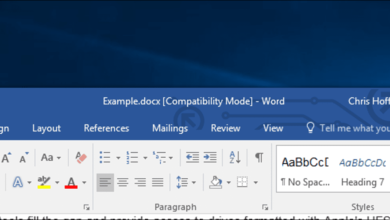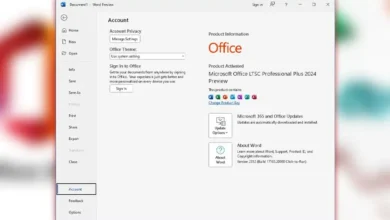Cómo Actualizar la BIOS de una Placa Base

Actualizar la BIOS puede parecer una tarea complicada y desalentadora, especialmente si eres un principiante en el mundo de la tecnología. Sin embargo, es un procedimiento vital para mantener tu ordenador funcionando de manera óptima. En este artículo, te proporcionaremos una guía paso a paso sobre cómo actualizar la BIOS de tu placa base. ¡Empieza hoy mismo y mejora el rendimiento de tu equipo!
¿Qué es la BIOS?
Antes de entrar en detalles sobre cómo actualizar la BIOS, es fundamental entender qué es la BIOS y cuál es su función en tu ordenador. BIOS son las siglas de Basic Input/Output System. Es un software almacenado en un chip en la placa base de tu ordenador que se encarga de iniciar y gestionar el hardware durante el arranque del sistema.
La BIOS realiza una serie de pruebas al arrancar para asegurarse de que todos los componentes de hardware funcionan correctamente. También carga y ejecuta el sistema operativo desde un dispositivo de almacenamiento. Mantener la BIOS actualizada asegura que tu sistema sea compatible con los últimos componentes de hardware y mejoras de software.
Riesgos y Beneficios de Actualizar la BIOS
Actualizar la BIOS puede resolver problemas de compatibilidad y mejorar el rendimiento. Sin embargo, un mal procedimiento puede ocasionar fallos graves en tu sistema. Es crucial seguir las instrucciones al pie de la letra y tomar todas las precauciones necesarias.
Preparativos Antes de la Actualización de la BIOS
Antes de proceder con la actualización, es imprescindible prepararte adecuadamente. Esto incluye hacer una copia de seguridad de tus datos y asegurarte de tener el archivo de actualización correcto para tu placa base.
Identifica el Modelo de tu Placa Base
Para obtener el archivo de BIOS correcto, primero debes identificar el modelo exacto de tu placa base. Puedes hacerlo de varias formas:
- Revisar el manual del usuario.
- Usar herramientas de diagnóstico de hardware, como CPU-Z.
- Revisar directamente en el chip de BIOS en la placa base.
Descargar el Archivo de BIOS
Una vez identificado el modelo, visita el sitio web del fabricante de la placa base para descargar el archivo de actualización. Asegúrate de descargar la versión más reciente, pero también compatible con tu sistema.
Paso a Paso para Actualizar la BIOS
Con los preparativos listos, ahora estás preparado para actualizar la BIOS. Sigue estos pasos:
Crear un Medio de Arranque
Primero, necesitarás un medio de arranque, como un pendrive USB. Formatea el pendrive y copia el archivo de BIOS descargado en él.
Acceder a la BIOS
Reinicia tu ordenador y accede a la BIOS pulsando la tecla correcta (generalmente F2, DEL o ESC) durante el arranque.
Iniciar el Proceso de Actualización
En la BIOS, busca la opción para Actualizar BIOS o Flash BIOS. Selecciona el archivo que has copiado al pendrive USB y sigue las instrucciones en pantalla.
Nota: Es crucial no apagar el ordenador ni interrumpir el proceso de ninguna manera, ya que esto puede dañar tu sistema irreparablemente.
¿Qué Hacer Después de la Actualización?
Una vez completada la actualización, el ordenador se reiniciará. Tras el reinicio, verifica que la nueva versión de la BIOS se ha instalado correctamente. Puedes hacer esto accediendo nuevamente a la BIOS y revisando la información de la versión.
Restaurar los Ajustes de la BIOS
En algunos casos, actualizar la BIOS puede restablecer los ajustes a valores predeterminados. Asegúrate de restaurar tus configuraciones personalizadas para optimizar el rendimiento de tu sistema.
Actualizar Controladores y Comprobaciones Finales
Después de la actualización, es una buena práctica verificar y actualizar los controladores de otros componentes de hardware. También puedes realizar algunas pruebas para asegurarte de que el sistema funciona correctamente.
Consejos y Precauciones Adicionales
Actualizar la BIOS requiere de atención al detalle y seguir las instrucciones cuidadosamente. Aquí tienes algunos consejos adicionales:
- Asegúrate de que tu ordenador esté conectado a una fuente de energía fiable para evitar interrupciones durante el proceso de actualización.
- Lee la documentación y las notas de la versión proporcionadas por el fabricante de la placa base.
- Si no estás seguro de algún paso, busca ayuda profesional.
Posibles Problemas y Soluciones
Aunque actualizar la BIOS normalmente se realiza sin problemas, pueden surgir complicaciones. Aquí te dejamos algunas soluciones a problemas comunes:
Error al Identificar la Placa Base
Si tienes problemas para identificar tu placa base, vuelve a comprobar todos los métodos mencionados anteriormente. También puedes buscar ayuda en foros especializados.
El Sistema No Arranca Después de la Actualización
En caso de que tu sistema no arranque, intenta resetear la BIOS. Esto suele hacerse mediante un jumper en la placa base o quitando y volviendo a colocar la batería CMOS.
Mensajes de Error Durante la Actualización
Si encuentras mensajes de error durante el proceso, revisa las notas de la versión y asegúrate de que estás usando el archivo correcto.